
Mundarija:
- Muallif Bailey Albertson [email protected].
- Public 2023-12-17 13:07.
- Oxirgi o'zgartirilgan 2025-01-23 12:47.
Yandex. Browser-ni o'rnatish va sozlash
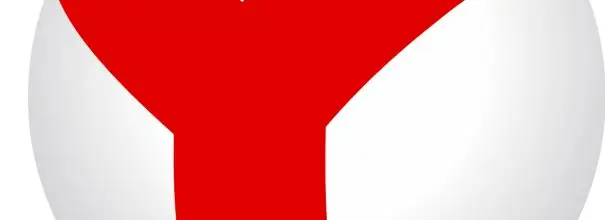
"Yandex" brauzeri veb-sahifalarni ko'rish uchun ko'plab boshqa dasturlar orasida ajralib turadi. Bu nisbatan yangi, ammo allaqachon mashhurlikka erishgan. Shunga qaramay, Yandex brauzerini o'rnatish va sozlash foydalanuvchi uchun murakkab ko'rinishi mumkin.
Tarkib
- Windows uchun 1 "Yandex brauzeri": xususiyatlari va kamchiliklari
-
2 "Yandex brauzeri" ni o'rnatish
- 2.1 Jadval: Windows uchun tizim talablari
- 2.2 O'rnatilgan faylning versiyasini qanday topish mumkin
- 2.3 O'rnatish bo'yicha ko'rsatmalar
- 2.4 Video: Yandex brauzerini Windows 7-ga o'rnatish
-
3 Yandex brauzerini sozlash
- 3.1 Brauzer sozlamalari
- 3.2 Kengaytmalarni o'rnatish
- 3.3 Yorliqlar bilan ishlash
- 3.4 Sozlamalarni tiklash
- 3.5 Saytni tabloga qo'shish
-
4 Nosozliklarni bartaraf etish
-
4.1 Brauzer sekin
- 4.1.1 Qo'shimchalarni o'chirib qo'yish
- 4.1.2 "Turbo" rejimini o'chirib qo'yish
- 4.2 Rasmlar ko'rsatilmaydi
- 4.3 Proksi-server xatosi
-
-
5 "Yandex brauzerini" olib tashlash
5.1 Video: Yandex brauzerini Windows 7 da o'chirish
Windows uchun Yandex brauzeri: xususiyatlari va kamchiliklari
Yandex-dan dastur Windows 10, Windows 8.1, Windows 8, Windows 7 uchun mos keladi. Xuddi Google Chrome, Opera va Amigo singari brauzer ham Chromium ochiq manbali dvigatelga asoslangan bo'lib, bu sahifalar tarkibini siqmasdan tezkor ishlashga imkon beradi.. Agar ulanish sust bo'lsa, siz Turbo rejimini yoqishingiz mumkin: video va tasvirlarni real vaqtda kamaytiradi, yuklab olish jarayonini tezlashtiradi.
Brauzerning afzalliklari:
- xavfsizlik. O'rnatilgan "Himoya qilish" texnologiyasi shifrlaydi va ma'lumotlarni o'g'irlik va buzishdan himoya qiladi. Brauzer yuklab olingandan so'ng darhol yuklab olingan fayllarni tekshiradi va barcha tashrif buyurilgan saytlar zararli viruslar bazasiga qarab tekshiriladi;
- "Aqlli chiziq". Agar siz manzil satriga mashhur sayt nomini kiritsangiz, uning URL manzili paydo bo'ladi: masalan, "aloqa" so'raganda, brauzer uni avtomatik ravishda www.vk.com manzili bilan almashtiradi;
- fayllarni ko'rish. Brauzer hujjatlarni doc, docx, rtf, ppt, pptx, pdf formatida ochadi. Siz uni to'liq o'qish dasturi sifatida ishlatishingiz mumkin;
- "Turbo" rejimi. Sekin ulanishda "Turbo" rejimini yoqing, shunda brauzer rasmlar, videolar va boshqa sahifalar tarkibini siqishni boshlaydi;
-
tablo. Standart boshlang'ich sahifada brauzer ingl. Xatcho'plarni aks ettiradi. Ularda siz eng ko'p tashrif buyuradigan saytlar mavjud. Bundan tashqari, kerakli saytlarni o'zingiz qo'shishingiz mumkin;

Vizual xatcho'plar: umumiy ko'rinish Xatcho'plar saytni oldindan ko'rishni o'z ichiga oladi, uni bosish orqali saytga kirishingiz mumkin
-
kengaytmalar. Brauzer funktsiyalarini kengaytirish yoki o'zingiz uchun sozlash uchun katalogdagi minglab narsalarni tanlab bepul yoki pullik qo'shimchalarni o'rnatishingiz mumkin.

Yandex brauzerining kengaytmalari: umumiy ko'rinish Kerakli kengaytmalarning aksariyati allaqachon brauzerda o'rnatilgan va bir marta bosish bilan faollashtirilishi mumkin
Yandex brauzerida o'ziga xos kamchiliklar yo'q. Sizga dizayn yoqmasligi mumkin yoki brauzer qurilmangizda sekinlashishi mumkin, ammo bu individualdir.
"Yandex brauzeri" ni o'rnatish
Dastur bepul tarqatiladi, shuning uchun kompyuteringiz minimal tizim talablariga javob beradigan bo'lsa, uni hoziroq sinab ko'rishingiz mumkin.
Jadval: Windows tizim talablari
| OS versiyasi | Windows 10, Windows 8.1, Windows 8, Windows 7 |
| Markaziy protsessor | Intel Pentium 4 (yoki undan yuqori) |
| Operativ xotira | 512 Mb dan |
| Mavjud disk maydoni | 400 Mb dan |
Brauzer Windows Vista va XP da ishlamaydi. Qolgan tizim talablari juda past va u ko'pchilik foydalanuvchilar uchun tezkor ishlaydi.
O'rnatilayotgan faylning versiyasini qanday topish mumkin
Brauzer veb-saytiga o'ting. O'rnatilgan dasturning versiyasi "Yuklab olish" tugmachasi ustida ko'rsatilgan.
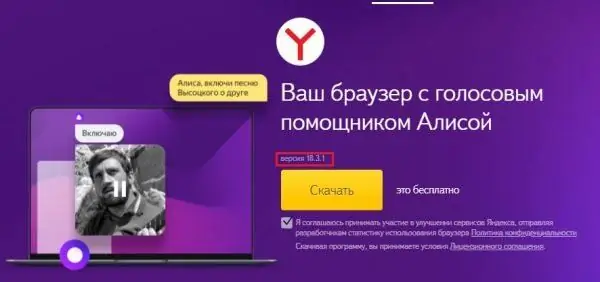
Yuklab olingan faylning versiyasi qizil rangda ta'kidlangan
O'rnatish bo'yicha ko'rsatmalar
Yandeks brauzerini Microsoft Edge-dan Windows 10-ga qanday o'rnatish haqida:
-
Brauzer veb-saytiga o'ting. Katta sariq tugmani bosing Yuklash tugmasi.

"Yandex. Browser" ni yuklab olish uchun tugmachali sayt Bosgandan so'ng brauzer o'rnatuvchisi yuklab olinadi
-
Quyida oyna ochiladi. "Ishga tushirish" tugmasini bosing.

Yuklab olingan fayl uchun tanlov oynasi Quyidagi oynada "Ishga tushirish" tugmasini bosing
-
Xavfsizlik to'g'risida ogohlantirish oynasi ochiladi. Unda "Ishga tushirish" tugmasini bosing.

Xavfsizlik to'g'risida ogohlantirish oynasi Qizil o'q bilan ko'rsatilgan "Ishga tushirish" tugmachasini bosing
-
Brauzer o'rnatuvchisi ochiladi. Davom etish uchun "O'rnatish" tugmasini bosing. O'rnatish tugashini kuting.

Yandex brauzerini o'rnatuvchi oynasi Brauzerni kompyuteringizga o'rnatish uchun "O'rnatish" tugmasini bosing
-
Bajarildi! Brauzer o'rnatilgan.

O'rnatishdan so'ng Yandex brauzeri oynasi O'rnatish tugallandi!
O'rnatish jarayoni juda sodda va turli xil operatsion tizimlarda juda farq qilmaydi.
Video: Yandex brauzerini Windows 7-ga o'rnatish
youtube.com/watch?v=wkV7W0d3CPs
Yandex brauzerini sozlash
Agar ilgari Yandex-dan brauzer ishlatgan bo'lsangiz va unda xatcho'plarni saqlagan bo'lsangiz, ularni avtomatik ravishda import qilishingiz mumkin:
-
Brauzer o'rnatilishi bilanoq, yangi oyna ochiladi, bu erda sizning hisobingizga kirishingiz so'raladi. Sozlash-ni bosing.

Brauzer parametrlari oynasi Sozlamaga keyinroq qaytishingiz mumkin
-
Siz Yandex. Mail foydalanuvchi nomingiz va parolingizni kiritishingiz, VKontakte, Facebook, Twitter yoki boshqa hisob qaydnomalaringizga kirishingiz, Yandex. Mail-ni ro'yxatdan o'tkazishingiz yoki ushbu bosqichni o'tkazib yuborishingiz mumkin. O'zingizning tanlovingizni tanlang.

Kirish oynasi Yandex. Mail hisobiga avtorizatsiya qizil, sariq rangda - uchinchi tomon hisob qaydnomalari yordamida, yashil rang - yangi pochta xabarlarini ro'yxatdan o'tkazish, binafsha rang - kirish uchun o'tish tugmasi bilan belgilanadi.
-
Bajarildi! Brauzer sozlangan. "Uy" tugmachasini bosish bilan ishlashni boshlang.

Sozlashni yakunlash oynasi Boshlash uchun "Boshlash uchun" sariq tugmasini bosing
Sizga barcha brauzerlarda hisob qaydnomalarini yaratishni maslahat beraman: bu parollarni, xatcho'plarni, bank kartalari ma'lumotlarini saqlashning juda qulay usuli. Bundan tashqari, mobil brauzerda avtorizatsiya qilishda barcha shaxsiy ma'lumotlar avtomatik ravishda import qilinadi.
Brauzer sozlamalari
Brauzerda ishni optimallashtirish va qulaylikni maksimal darajada oshirish uchun ko'plab sozlamalar mavjud. Ularni qanday ko'rish kerak:
-
O'ng yuqori burchakda, Kichiklashtirish tugmachasining chap tomonida menyu belgisini bosing.

Vizual yorliqlar oynasi: Menyu tugmasi Sahifaning yuqori qismidagi sozlamalar tugmachasini bosing
-
Menyuda "Sozlamalar" tugmasini bosing.

Ochiq menyu bilan brauzer oynasi Ochilgan menyuda "Sozlamalar" tugmachasini bosing
-
"Tashqi ko'rinish sozlamalari" bo'limida siz o'zingizning xohishingizga ko'ra brauzerni sozlashingiz mumkin, va "Sinxronizatsiya" bandida sozlamalar, xatcho'plar va boshqa parametrlarni barcha qurilmalar bilan sinxronlashtirishni yoqing.

"Sinxronizatsiya" va "Tashqi ko'rinishni sozlash" bo'limlari "Sinxronizatsiya" bandida (qizil rang bilan belgilangan) siz parametrlarni sinxronlashni yoqishingiz mumkin, va "Tashqi ko'rinish sozlamalari" (yashil rang bilan belgilangan) toifasida - dizaynni tanlang
-
Quyida xatcho'plar panelini ko'rsatish, qidirish sozlamalari va boshlang'ich sahifani tanlash imkoniyatlari mavjud.

Xatcho'plar va qidiruv paneli sozlamalari, boshlang'ich sahifani tanlash Xatcho'plar panelini ko'rsatish variantlari qizil rangda, qidiruv sozlamalari yashil rangda va boshlang'ich sahifani tanlash ko'k rangda
-
Bundan ham pastroq bo'lsa, siz standart brauzeringizni o'rnatishingiz, reklama blokirovkasini, Turbo rejimini yoqishingiz va xavfsizlik sozlamalarini ochishingiz mumkin (batafsilroq 11-bosqichda muhokama qilingan).

Standart brauzer, noo'rin reklamalarni bloklash, Turbo, xavfsizlik Sukut bo'yicha brauzerni tanlash qizil rangda, reklamani blokirovka qilish yashil rangda, Turbo rejimini sozlash ko'k rangda, xavfsizlik sozlamalari sariq rangda
-
Sahifaning pastki qismiga o'ting va "Kengaytirilgan sozlamalarni ko'rsatish" tugmasini bosing.

Qo'shimcha sozlamalarni tanlash Sahifaning pastki qismidagi "Kengaytirilgan sozlamalarni ko'rsatish" tugmasini bosing
-
"Shaxsiy ma'lumotlar" toifasi Yandex-ga ma'lumotlarni yuborishni tartibga soladi va "Parollar va shakllar" bandi avtomatik to'ldirish shakllari va parol menejeriga imkon beradi.

"Shaxsiy ma'lumotlar" va "Parollar va shakllar" "Shaxsiy ma'lumotlar" toifasi qizil, "Parollar va shakllar" yashil rangda ta'kidlangan
-
Quyida kontekst menyusi sozlamalari, shrift hajmini sozlashingiz mumkin bo'lgan veb-tarkib sozlamalari va proksi-server sozlamalari keltirilgan.

Kontekst menyusi, veb-tarkib va tarmoq Kontekst menyusi sozlamalari qizil rang bilan, veb-kontentni boshqarish elementlari yashil rang bilan, proksi-server sozlamalari ko'k rang bilan belgilanadi
-
Hatto pastda siz til sozlamalarini, mintaqani tanlashni, sichqoncha imo-ishoralarini yoqish nuqtasini topishingiz mumkin. "Yuklab olingan fayllar" bandida siz fayllarni saqlash uchun papkani belgilashingiz mumkin.

Tillar, mintaqa, sichqoncha imo-ishoralari va yuklab olingan fayllar Til sozlamalari qizil rang bilan, mintaqa tanlovi yashil rang bilan, sichqoncha imo-ishoralari sariq rang bilan yoqilgan va faylni saqlash yo'li ko'k rang bilan tanlangan
-
Sahifaning oxirida xavfsizlik sertifikatlarini boshqarish tugmasi, reset tugmasi va tizimni optimallashtirish sozlamalari mavjud.

"Sertifikatlarni boshqarish", "Tizim" va "Zavod parametrlarini tiklash" Sertifikatlarni boshqarish qizil rangda, tizim sozlamalari yashil rangda, asl holatini tiklash tugmasi ko'k rangda
-
"Xavfsizlik" yorlig'iga o'ting.

Sozlamalar menyusida Xavfsizlik yorlig'ini tanlash Yuqoridagi "Xavfsizlik" tugmachasini bosing
-
"Xavfsizlik" yorlig'ida zararli saytlar va fayllardan himoya, ulanish va shaxsiy ma'lumotlarni himoya qilishni sozlashingiz mumkin.

Xavfsizlik yorlig'i Zararli saytlar va fayllardan himoya qizil rangda, ulanish va shaxsiy ma'lumotlarni himoya qilish - navbati bilan ko'k va yashil ranglarda ta'kidlangan
Kengaytmalar o'rnatilmoqda
Yandex. Browser o'rnatilgan kengaytmalarga ega va uchinchi tomon o'rnatilishini qo'llab-quvvatlaydi. Agar sizga qo'shimcha funktsiyalar kerak bo'lsa, masalan, ob-havo vidjeti, valyuta konvertori bo'lsa, unda siz tegishli qo'shimchani o'rnatishingiz mumkin. O'rnatilgan kengaytmalarni qanday yoqish mumkin:
-
Asosiy sahifada "Qo'shimchalar" tugmasini bosing.

Uy sahifasida qo'shimchalarni tanlash Yuqoridagi satrda "Qo'shimchalar" ni tanlang
-
"Barcha qo'shimchalar" tugmachasini bosish orqali qo'shimchalar ro'yxatiga o'ting.

Qo'shimchalar oynasi Quyidagi "Barcha qo'shimchalar" tugmasini bosing
-
Kengaytmalarning o'ng tomonida ularni yoqadigan va o'chiradigan kalit mavjud. Uni yoqish uchun uni bosing.

Kengaytmalar o‘chirilmoqda Kengaytmani yoqish uchun tugmachani bosing
Men juda ko'p kengaytmalarni yoqishni tavsiya etmayman, chunki bu sizning brauzeringiz tezligini pasaytirishi mumkin.
Yorliqlar bilan ishlash
Yangi yorliqni ochish uchun Ctrl + T tugmachalarini yoki allaqachon ochilgan yorliqning o'ng tomonidagi kichik "+" belgisini bosing.
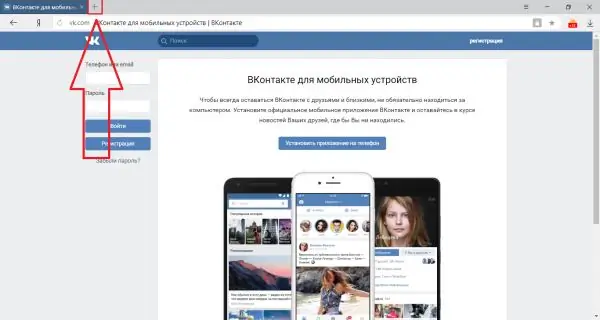
Yangi varaqni ochish uchun "+" tugmasini bosing
Yorliqni yopish uchun Ctrl + W tugmachasini yoki yorliqning o'ng chetida joylashgan xochni bosing.
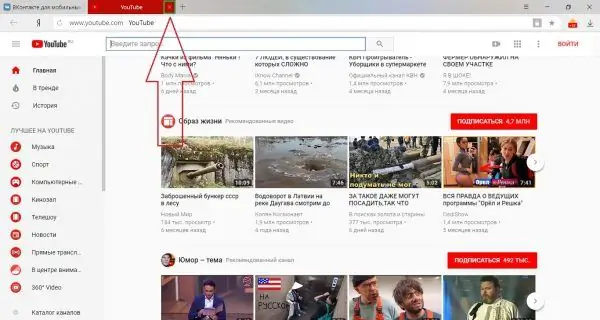
Ok tugmachani yopish tugmachasini ko'rsatadi
Yorliqni mahkamlash uchun sichqonchaning o'ng tugmachasini bosing va "Tab yorlig'ini" tanlang.
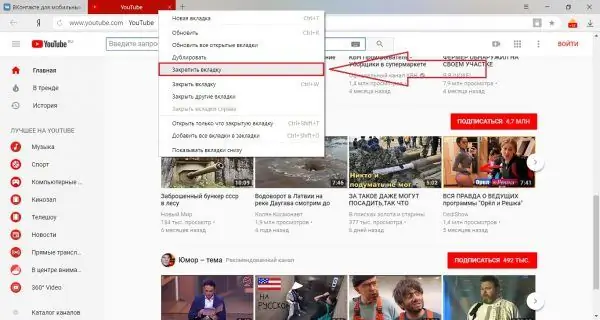
Yorliqni yo'qotmaslik uchun "Pin yorlig'i" bandiga bosing
Qayta o'rnatish
Ba'zan brauzer muammolarini hal qilish uchun sozlamalarni tiklashingiz kerak. Buni qanday qilish kerak:
-
Menyuni oching va sozlamalarga o'ting.

Ochiq menyu, sozlamalarni tanlash Menyu tugmachasini bosing (yashil rang bilan belgilangan) va "Sozlamalar" ni tanlang (qizil rang bilan belgilangan)
-
"Reset" sozlamalarini qidirishni kiriting, qidiruv natijalarida "Sozlamalarni tiklash" bandini bosing.

Qidiruv bilan sozlamalar oynasi Qidiruv satrida "Qayta tiklash" ni kiriting (qizil rang bilan belgilangan); qidiruv natijalarida "Sozlamalarni tiklash" tugmachasini bosing (ko'k rang bilan belgilangan)
-
"Nolga o'rnatish" tugmachasini bosish orqali tasdiqlang.

Sozlamalar oynasini tiklash Barcha sozlamalarni olib tashlash uchun "Nolga o'rnatish" tugmasini bosing
Hisob jadvaliga sayt qo'shish
Tez-tez tashrif buyuradigan saytni tezda o'tish uchun tabloga qo'shishingiz mumkin:
-
Bosh sahifada "Customize Screen" tugmasini bosing.

Yandex. Browser boshlang'ich sahifasi Vizual yorliqlar ostida "Ekranni sozlash" -ni tanlang
-
"Sayt qo'shish" tugmasini bosing.

Yangi xatcho'p qo'shilmoqda Plyus tasviri bilan "Sayt qo'shish" tugmasini bosing
-
Kirish maydoniga sayt manzilini kiriting va Enter tugmasini bosing.

Sayt manzilini qo'shish Kirish maydoniga kerakli manzilni kiriting, agar xohlasangiz imzo qo'shing va Enter tugmasini bosing
-
Bu erda siz xatcho'pning o'ng yuqori burchagidagi qulfni bosish orqali xatcho'pni mahkamlashingiz, reduktor belgisini bosish orqali uning manzilini o'zgartirishingiz yoki xochni bosish orqali o'chirishingiz mumkin.

Xatcho'plarni skorbordga mahkamlash Siz xatcho'pni qulfni bosish orqali mahkamlashingiz mumkin (qizil rang bilan belgilangan), reduktorni bosish orqali manzilni o'zgartirishingiz mumkin (yashil rang bilan belgilangan) yoki xochni bosish orqali o'chirishingiz mumkin (sariq rang bilan belgilangan)
Muammolarni bartaraf qilish; nosozliklarni TUZATISH
Ish jarayonida ba'zida turli xil muammolar va xatolar paydo bo'ladi: sahifalar sekin yuklanadi, rasm va videolar yuklanmaydi, saytlar ochilmaydi. Sabablari boshqacha bo'lishi mumkin, ko'pincha ma'lum bir vaziyatga aniq echim topilmaydi, ammo aksariyat muammolarni hal qilishning umumiy usullari mavjud. Sozlamalarni tiklash allaqachon yuqorida muhokama qilingan; keshni tozalash va cookie-fayllarni o'chirish ham yordam berishi mumkin.
Keshni qanday tozalash va cookie-fayllarni o'chirish:
-
Ctrl + H tugmalarini bosing yoki menyuni oching va "Tarix" -ni tanlang.

Brauzer menyusida tarixni tanlash Menyuda "Tarix" bandini tanlang (qizil rang bilan belgilangan), keyingi oynada "Tarix" ni tanlang
-
"Tarixni tozalash" tugmasini bosing.

Tarix oynasini tozalash Yuqoridagi o'ng tomondagi "Tarixni tozalash" tugmasini bosing
-
Ro'yxatni kengaytiring va Hamma vaqt-ni tanlang. "Keshlangan fayllar" va "Cookies …" yonidagi katakchalarni belgilang. "Tarixni tozalash" tugmasini bosing.

Tarix oynasini tozalash "Hamma vaqt uchun" -ni tanlang, so'ng tanlangan narsalarga tasdiq belgisini qo'ying, "Tarixni tozalash" tugmasini bosing
- Bajarildi! Kesh va cookie-fayllar brauzerdan olib tashlandi.
Brauzer sekin
Agar sahifalar uzoq vaqt davomida yuklansa, barcha qo'shimchalarni va "Turbo" rejimini o'chirib qo'ying. Keshni yuqoridagi ko'rsatmalardagi kabi tozalang.
Qo'shimchalarni o'chirib qo'ying
Bu erda keraksiz qo'shimchalarni qanday o'chirish mumkin:
-
Brauzer oynasining yuqori qismidagi manzil satriga "browser: // tune" yozing va Enter tugmasini bosing.

Vizual yorliqlari bo'lgan oyna Manzil satriga "brauzer: // tune" yozing va Enter tugmasini bosing
-
Yonidagi kalitlarni bosish orqali kengaytmalarni ishlashni o'chirib qo'ying.

Kengaytmalar yoqilgan oyna O'ng tomondagi kalitlarni bosish orqali kengaytmalarni o'chirib qo'ying
-
Bajarildi! Qo'shimchalar o'chirilgan.

Kengaytmalar o'chirilgan oynasi Barcha kengaytmalar o'chirilgan
Turbo rejimini o'chirib qo'yish
Ba'zan "Turbo" rejimi ishlamay qolishi mumkin. Buni qanday o'chirish kerak:
-
Yuqori o'ng burchakdagi tugmani bosish orqali menyuni oching.

Yangi brauzer yorlig'i, menyu tanlash Ok bilan ko'rsatilgan tugmani bosish orqali menyuni oching
-
"Sozlamalar" -ni tanlang.

Ochiq menyu bilan yangi brauzer yorlig'i Ok bilan ko'rsatilgan "Sozlamalar" bandini bosing
-
Turbo-ga o'ting va O'chirish-ni tanlang.

Turbo sozlamalari Oflayn chap tomonidagi kichik doirani bosing
Rasmlar ko'rsatilmaydi
Ba'zi foydalanuvchilar o'z veb-saytlarida rasmlarni namoyish etmaydilar. Siz Adblock kengaytmasini o'chirib qo'yishingiz mumkin (yuqoridagi ko'rsatmalarga qarang). Agar muammo hal etilmasa, sozlamalarda rasmlarni ko'rsatish yoqilganligini tekshiring:
- Oldingi ko'rsatmalardan 1-2-bosqichlarni takrorlang.
-
Sahifaning pastki qismiga o'ting va "Kengaytirilgan sozlamalarni ko'rsatish" tugmasini bosing.

Murakkab brauzer sozlamalarini tanlash "Kengaytirilgan sozlamalarni ko'rsatish" tugmasini bosing
-
"Tarkibni sozlash" -ni bosing.

"Shaxsiy ma'lumotlar" bo'limida tarkib sozlamalarini tanlash "Tarkibni sozlash" tugmasini bosing
-
Ochilgan oynada "Hammasini ko'rsatish (tavsiya etiladi)" bandini bosing.

"Kontent sozlamalari" oynasida rasmlarni ko'rsatish "Hammasini ko'rsatish (tavsiya etiladi)" -ni tanlang
Proksi-server xatosi
Agar siz ushbu xatoni ko'rsangiz, u holda Internet aloqasi proksi-server orqali tuzilgan. Agar sizning tarmog'ingiz proksi-serverdan foydalanmasa, ushbu sozlamani o'chirib qo'ying:
- Yuqoridagi ko'rsatmalarda ko'rsatilganidek, sozlamalarga o'ting.
- Tarmoq sozlamalariga o'ting.
-
"Proksi-server sozlamalarini o'zgartirish" tugmasini bosing.

Sozlamalar oynasi: Proksi-server "Proksi-server sozlamalarini o'zgartirish" tugmasini bosing
-
Ochilgan oynada "Tarmoq sozlamalari" ni bosing.

Internet xususiyatlari oynasi "Tarmoq sozlamalari" tugmachasini bosing
-
"Mahalliy ulanish uchun proksi-serverdan foydalaning …" katakchasini olib tashlang.

Mahalliy tarmoq sozlamalari oynasi "Mahalliy ulanish uchun proksi-serverdan foydalaning …" katagini olib tashlang.
-
OK tugmasini bosing.

Mahalliy tarmoq sozlamalari oynasi "OK" tugmasini bosing
Yandex brauzerini olib tashlash
Brauzerni boshqa dasturlar kabi o'chirib tashlashingiz mumkin. Agar siz uni qayta o'rnatishingiz va ma'lumotlaringizni yo'qotmasligingiz kerak bo'lsa, oltinchi bosqichda "Brauzer sozlamalarini o'chirish …" katagiga belgi qo'ymang. Brauzeringizni qanday o'chirib tashlashingiz mumkin:
-
Win + S tugmachalarini bosing yoki Boshlash menyusini oching va "o'chirish" yozishni boshlang. Qidiruv natijalarida Dasturlarni qo'shish yoki o'chirish-ni tanlang.

Ish stoli va qidirish Qidiruv satriga "o'chirish" ni kiriting, "Dasturlarni qo'shish yoki olib tashlash" tugmasini bosing
-
Dasturlar ro'yxatida Yandex-ni toping. Uzoq vaqt davomida qidirmaslik uchun qidiruv satriga "yandex" yozing. Topilgan narsani bosing.

Dasturlarni qo'shish yoki o'chirish Qidiruv satrida "yandex" deb yozing, brauzer belgisini bosing
-
"O'chirish" tugmasini bosing.

Ilovalar va xususiyatlar oynasi "O'chirish" tugmasini bosing
-
"O'chirish" tugmasini yana bir marta bosish orqali tasdiqlang.

Ilovalar va xususiyatlar oynasini o'chirish oynasi bilan "O'chirish" tugmachasini yana bir marta bosing
-
O'chirish dasturi brauzerni o'chirishni xohlaysizmi yoki qayta o'rnatishni xohlaysizmi, deb so'raydi. O'chirish-ni bosing.

"Yandex brauzeri" ni o'chirish uchun oyna "O'chirish" tugmachasini bosish orqali o'chirishni tasdiqlang
-
Diqqat! O'chirishda sozlamalarni, brauzer tarixini va boshqa ma'lumotlarni yo'qotishni istamasangiz, "Brauzer sozlamalarini o'chirish …" yonidagi katakchani belgilamang. Keyin "Brauzerni olib tashlash" tugmasini bosing.

Brauzerni o'chirishni tasdiqlash oynasi Agar siz ma'lumotlarni to'liq o'chirishni xohlasangiz, katakchani belgilang va "Brauzerni o'chirish" tugmasini bosib o'chirishni tasdiqlang
- Bajarildi! Endi brauzer kompyuterdan olib tashlandi.
Video: Windows 7 da "Yandex brauzerini" olib tashlash
Brauzerda zamonaviy dasturiy ta'minotning barcha kerakli fazilatlari mavjud: oson o'rnatish, tezkor va moslashuvchan konfiguratsiya va toza o'chirish. Agar siz Yandex brauzerini sinab ko'rmoqchi bo'lsangiz, uni hoziroq qilishingiz mumkin.
Tavsiya:
Tor Brauzerini Qanday O'rnatish, Shu Jumladan Bepul - Eng So'nggi Versiyasini Qidirish, Dasturni Windows-ga Sozlash, Tor Brauzerini O'chirish Mumkinmi?

Eng so'nggi Tor brauzerini qanday yuklab olish mumkin. Birinchi o'rnatish, xavfsizlikni boshqarish, muammolarni hal qilish. Tor brauzerini olib tashlash
Yandex Brauzerida Zen Feed Nima, Uni Kompyuterga Qanday O'rnatish, Sozlash Va O'chirish - Asta-sekin Ko'rsatmalar, Tavsiyalar

Yandex.Zen xizmati nima: ijobiy va salbiy tomonlari. Uni qanday o'rnatish kerak: turli xil brauzerlar. Xizmatni qanday o'chirib qo'yish va agar u ishlamasa nima qilish kerak
Google Chrome Brauzerini Qanday O'rnatish, Shu Jumladan Bepul - So'nggi Versiyasini Qidirish, Dasturni Windows-da Sozlash, Chrome-ni O'chirish Mumkinmi?

Google Chrome-ning ijobiy va salbiy tomonlari. Uni qanday o'rnatish va sozlash. Muammoni hal qilish: parollarni saqlamaydi, kengaytmalarni o'rnatmaydi. Kompyuterdan izsiz o'chirish
Opera Uchun Bepul VPN Kengaytmasi: Bu Nima, Qanday Yuklab Olish, Kompyuterga O'rnatish, Opera-ni Yoqish Va Sozlash

Kengaytma shaklida qanday VPN xizmatlari mavjud. Opera-da o'rnatilgan VPN bormi? Opera brauzerida VPN kengaytmasini qanday o'rnatish va undan foydalanish
Yandex Brauzeri Uchun Bepul VPN Kengaytmasi: Bu Nima, Qanday Yuklab Olish, Kompyuterga O'rnatish, Yandex-ni Yoqish Va Sozlash

VPN nima? Yandex brauzeri uchun VPN kengaytmalari: qidirish, o'rnatish, sozlash. Mashhur VPN kengaytmalarining tavsifi
